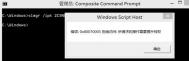Win8/Win8.1常见错误代码解决办法汇总
2014年4月8日,WinXP将于正式停止服务,一个时代即将结束,有专家称,停止服务后继续用XP系统10分钟就可能会受到攻击,因此这个系统估夸张点说估计是不能用了,毕竟已经跟不上时代。那我们刚装上Win8/Win8.1的小伙伴们还适应吗?为此,笔者把一些常见系统错误和解决方案汇汇总,大家查查看。

Win8/Win8.1常见错误代码解决办法汇总
[1]宽带连接提示错误651
情况:网卡以及驱动均正常,在ADSL第一次拨号时会遇到错误651的提示,第二次拨号才能成功连接上。
可能原因:本地服务中的相关服务未开启或者Windows8与现有部分Modern兼容导致。
解决方法:Win键+R键启动,输入services.msc然后点击确定,进入服务查看Telephony;Remote Access Connection Manager;Remote Access Auto Connection Manager,这三个服务是否都处于开启状态,并且将启动状态全部改成自动,重启生效。如果还不能解决,则建议使用路由器或者更换Modern重试。

宽带连接提示错误651解决办法
[2]无法登录Windows应用商店
情况:Windows应用商店没有在你点击或单击开始屏幕上的应用商店时打开,请尝试运行应用疑难解答。
可能原因:账户改动或者应用商店缓存错误,还有网友提醒可能是因为在多台机器上登录同一账户导致。
解决方法:到微软官网下载工具可以自动识别和修复Windows应用商店的某些问题,但它仅提供了英文版本,不过可以在运行任何语言的电脑上工作。如果还不行建议进行手动清理缓存,Win+R键启动,输入wsreset.exe然后点击确定即可。
[3]切换至微软账户是遇到错oxd0000072a
情况:无法从本地帐户切换至微软账户。
可能原因:同一账户在两台电脑中登录,或者是登陆账户删除后,被某类毒霸软件禁止了一些开机启动项。
解决方法:重置Winsock目录,以管理员身份运行命令提示符,输入netsh winsock reset后按回车键,之后在输入netsh然后回车,winhttp敲击回车,import proxy source=IE敲击回车,最后重启查看。
[4]Windows8应用商店下载错误
情况:很多网友在安装好Windows8之后,说本应用无法安装,错误代码:0x80200024,点击重试之后,依然不能安装,不过错误代码变为了0x80080206。
可能原因;0x80200024是指服务器有问题,而0x80080206代表了安装包已损坏。原因可能是在下载该应用过程中遇到网络失去连接,无线信号丢失等网络问题,或者是遇到应用商店被强行关闭导致的数据不完整,无法进行安装。
解决方法:使用上一条下载的修复工具进行修复检查,运行之后点击应用商店,完成之后重新启动即可。
[5]Net Framework 3.5安装错误
可能原因: Net Framework 3.5是按需分配的功能,当启用该功能时,Windows将试图下载缺少的信息来安装该功能的Windows更新,就可能出现错误,因为计算机无法从Windows Update下载所需的文件,则会出现此错误代码。通过网络、代理服务器或防火墙配置或通过网络、代理服务器或防火墙失败,会导致这种现象。
解决方法:最简单的即为下载最下安装包。
[6]Windows Update更新失败报错
可能原因:网络环境临时出错,或者相关权限未开启。
解决方法:Win键+R键输入services.msc回车,服务查看Background Intelligent Transfer Service、Cryptographic、Software Protection、Windows Update,这三个服务是否都处于开启状态,并把开启服务并改为开机自动启动。

Windows Update更新失败报错解决办法
或者配置DNS为:首选4.2.2.1;备用4.2.2.2。或者以管理员身份运行命令提示符,输入net stop wuauserv敲击回车,然后打开C:Windows右键点击SoftwareDistribution文件夹进行重命名。然后再在命令提示符输入net start wuauserv回车,这三种方法。
Win8.1运行在哪里?
方法一:组合快捷键快速打开Win8.1运行
打开Win8.1运行最快的方法就是在Win8.1传统桌面下,使用 Window + R 组合快捷键,快速打开运行对话框,如下图所示:

方法二:搜索找到
Win8.1系统中集成了强大的站内与全网搜素功能,因此只要在搜索框中,直接输入运行即可搜索到入口,具体方法如下:
首先使用windows + S组合快捷键打开搜索功能,然后输入运行即可找到,如下图所示:

最后点击打开如上图所示的运行即可,打开Win8.1运行命令框了,如下图所示:

开始运行命令框是我们进入注册表、远程桌面以及组策略或者其他一些电脑操作中,最常需要使用的入口,而Win8.1取消了传统的开始菜单,导致不少新手朋友,短时间都找不到入口,其实只要习惯就好,通过以上两种方法,我们都可以快速找到Win8.1开始运行在哪里了。
Win8.1新升级五大特征有哪些
1.电源按钮不再隐藏

对于之前使用Windows 8/8.1的用户来说,一开始往往连关机都不会,因为找不到电源按钮。而更新后的系统中,在开始屏幕的右上角放置了一个固定的电源按钮,一眼就能看到,省去了一系列不必要的滑屏或点击操作。
2.m.tulaoshi.com任务栏可显示Windows Store应用

tulaoshi 此前版本的Windows完全从桌面和Windows Store(也就是Modern应用)应用里分离出了任务列表,而Windows 8.1更新在任务栏里显示了所有打开的程序,不管任何类型。所以如果用户想快速切换在桌面一个窗口的Word文档和Modern界面的一个应用,只需要在任务栏里轻轻一点即可。更好的是,现在还能够将Windows Store里的应用钉在任务栏中。
3.Modern界面有了任务栏

如果用户想利用新的任务栏来显示所有的应用,现在在Modern界面中任意位置均可实现。在更新前,任务栏只能显示在桌面上;现在Modern界面一样可以显示,用户只需要将鼠标光标移至显示屏底部即可。不过遗憾的是,微软并没有提供可让任务栏一直显示而不自动隐藏的选项。
4.Windows Store应用有了标题栏

在Windows 8和8.1中,关闭Windows Store应用的方法很不明显或者不是那么便捷。如果用户使用的是键盘和鼠标,要么是在屏幕顶端抓取并花费几秒的时间将app拖到屏幕底端,要么使用ALT+F4的热键完成。而Windows 8.1更新中,所有的Windows Store应用均有了标题栏,同时还完整配有关闭及最小化按钮,只需一个点击,即可将应用终止或者移至后台运行。
5.默认在桌面打开媒体文件

Windows 8和8.1中最让人头疼的体验之一就是双击资源浏览器中的音乐、图片或者视频等媒体文件时,它会自动打开全屏的Modern界面应用,容易让人无所适从。Windows 8.1更新后,再点击图片文件就不会再自动全屏了,而会开启桌面Windows照片查看器窗口,而多媒体文件则会开启我们熟悉的Window媒体播放器。
如何一键访问Win8.1 Update的磁盘空间?
之前,我们需要按Win+I,调用Charm超级菜单,依次进入Modern电脑设置》电脑和设备》磁盘空间,浏览本地磁盘空间占用情况。那如何才能一键访问这项磁盘空间功能,这时我们只需借助快捷方式。具体操作如下:
1、在空白桌面右键,新建快捷方式

2、在对象位置输入如下路径:
简体中文系统:
%localappdata%Packageswindows.immersivecontrolpanel_cw5n1h2txyewyLocalStateIndexedSettingszh-CNAAA_SettingsPagePCDiskSpace.settingcontent-ms
香港繁体中文系统:
%localappdata%Packageswindows.immersivecontrolpanel_cw5n1h2txyewyLocalStateIndexedSettingszh-HKAAA_SettingsPagePCDiskSpace.settingcontent-ms
台湾繁体中文系统:
%localappdata%Packageswindows.immersivecontrolpanel_cw5n1h2txyewyLocalStateIndexedSettingszh-TWAAA_SettingsPagePCDiskSpace.settingcontent-ms
英文系统:
%localappdata%Packageswindows.immersivecontrolpanel_cw5n1h2txyewyLocalStateIndexedSettingsen-USAAA_SettingsPagePCDiskSpace.settingcontent-ms
(本文来源于图老师网站,更多请访问http://m.tulaoshi.com/windowsxitong/)
3、重命名快捷方式名称,例如磁盘空间

4、另外,我们也可以自定义一枚个性图标

5、运行该快捷方式,即可快速访问磁盘空间

Win8无法开启休眠提示休眠失败
故障现象:
快速开机是Windows 8的特色功能,因为在Windows 8中关机是一种特殊的休眠,它将内存中系统内核的数据存储在硬盘中,而关闭了用户对话。这样的好处是下次启动系统时可以提高速度,又不必因为保存了大量的用户对话而占用很多的硬盘空间。
可以通过以下步骤开启休眠功能:
? Win+R打开命令提示窗
? 输入命令,powercfg –h on
系统出现了提示:"休眠失败,错误如下:不支持该请求".
原因分析:
出现这种情况是你的磁盘空间不够生成休眠文件(hiberfil.sys),其大小和物理内存一样大。假设你升级了内存,hiberfil.sys文件也会随着内存的增加而变大。在磁盘不足的情况,系统默认会关闭休眠功能。
解决方案:
(本文来源于图老师网站,更多请访问http://m.tulaoshi.com/windowsxitong/)1. 清理磁盘临时文件,看看你的回收站多久没清理,不常用的软件卸载,安装到其它盘符。
2. 把临时文件夹,虚拟内存,文档设置到其它盘符。
最后,使用组合键Win+X,选择命令提示符(管理员),如果出现用户账户控制提示,选择是,然后输入"powercfg -h on",这样就又开启了休眠。
Win8.1桌面路径怎么修改
第一步:首先从Win8.1传统桌面进入这台电脑(计算机),如下图所示:

第二步:进入这台电脑后,我们再进入系统C盘,然后依次进入用tulaoShi.com户、系统账号文件夹,然后在里面找到桌面文件夹。并右键点击,然后选择属性,如下图所示:

第三步:进入桌面属性后,我们再切换到位置选项卡,然后再点击底部的移动,如下图所示:

第四步:之后会弹出需要移动到其他的桌面文件夹位置,比如我们可以移动到E盘(当然也可以使D盘或者其他非系统盘均可),那么就再E盘创建一个桌面文件夹,并选中,如下图所示:

选择确定将桌面文件夹放置在E盘的桌面文件夹后,再点击底部的确定即可。

第五步:上面点击确定会,会弹出一个移动文件夹提示对话框,主要确认你是否要将所有文件从原位置移动到新位置,这里我们点击底部的是即可,如下图所示:

至此我们就成功的完成了Win8.1桌面文件夹路径的修改了,后期再桌面创建的文件将都是E盘上的文件了。
Win8.1 Update常用快捷键大全
Windows+D:显示或隐藏桌面
Windows+X:访问Quick Link菜单
Windows+E:打开文件管理器
Ctrl+Shift+Esc:访问任务管理器
Windows+X+向下键:打开移动中心
在IE11中,Ctrl+T:打开新标签
在IE11中,Ctrl+Tab:在标签页间切换
Ctrl+鼠标滚轮:放大或缩小进行查看
Windows+开始输入:搜索你的设备
Windows+向下键:关闭一个Modern应用
Windows+Tab:在最近使用的应用程序和桌面间进行切换
Alt+Tab:在所有应用程序间进行切换,包括桌面应用
Windows+Shift+Tab:在最近使用的应用程序间进行循环切换,不包括桌面应用
Windows+P:选择一种显示屏模式
Windows+空格:切换输入语言和键盘布局